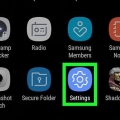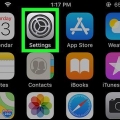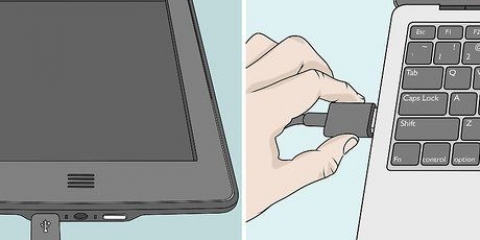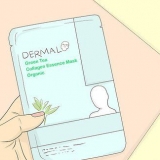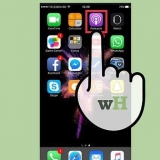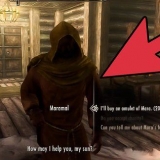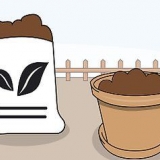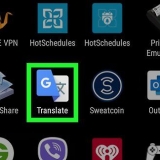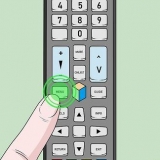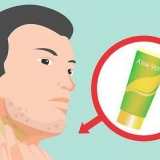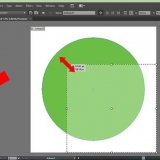Conecte unos auriculares inalámbricos a una computadora o mac
Este tutorial le enseñará cómo conectar auriculares inalámbricos a su computadora o Mac. Puede conectar fácilmente auriculares inalámbricos a través de Bluetooth.
Pasos
Método 1 de 2: en tu computadora

1. Enciende tus auriculares inalámbricos. Asegúrate de tener pilas nuevas en tus auriculares.

2. haga clic en
. El menú Inicio es el ícono del logotipo de Windows en la esquina inferior izquierda de la barra de tareas.
3. haga clic en
. El ícono de Configuración parece un engranaje. Está en la columna más a la izquierda de la barra lateral de Windows.
4. haga clic enDispositivos. Esta es la segunda opción en el menú de Ajustes. El icono se asemeja a un iPod y un teclado.

5. haga clic enBluetooth & otros dispositivos. Es la primera opción en el menú de la barra lateral en `Dispositivos`.

6. haga clic en+ Bluetooth & añadir otros dispositivos. Esta es la primera opción en el Bluetooth & menú de otros dispositivos.

7. haga clic enBluetooth. Esta es la primera opción en la ventana emergente `Agregar dispositivo`. La computadora ahora comenzará a buscar dispositivos Bluetooth cercanos.

8. Ponga los auriculares Bluetooth en modo de emparejamiento. La mayoría de los auriculares inalámbricos tienen un botón o una combinación de botones que debe mantener presionados para poner los auriculares inalámbricos en modo de emparejamiento. Consulte el manual del usuario para saber cómo poner su marca de auriculares inalámbricos en modo de emparejamiento. Cuando la computadora haya detectado los auriculares inalámbricos, aparecerán en la ventana emergente "Agregar un dispositivo".

9. Haga clic en sus auriculares inalámbricos. Una vez que los auriculares inalámbricos aparecen en el menú `Agregar dispositivo`, haga clic aquí para agregarlos. Una vez agregado correctamente, puede usar los auriculares inalámbricos en su computadora.
Método 2 de 2: en tu Mac

1. Enciende tus auriculares inalámbricos. Asegúrate de tener pilas nuevas en tus auriculares.

2. haga clic en
. El ícono de Bluetooth está en la parte superior de la barra de menú a la derecha.
3. haga clic enAbra las preferencias de Bluetooth. Es la última opción en el menú de Bluetooth.

4. Ponga los auriculares Bluetooth en modo de emparejamiento. La mayoría de los auriculares inalámbricos tienen un botón o una combinación de botones que debe mantener presionados para poner los auriculares inalámbricos en modo de emparejamiento. Consulte el manual del usuario para saber cómo poner su marca de auriculares inalámbricos en modo de emparejamiento. Cuando su Mac detecte los auriculares inalámbricos, aparecerá en la lista de dispositivos Bluetooth en su Mac.

5. haga clic enPara conectar frente a los auriculares. Cuando vea que los auriculares inalámbricos aparecen en la lista de dispositivos Bluetooth, haga clic en `Conectar` frente a los auriculares. Una vez emparejado con éxito con su Mac, ahora puede comenzar a usarlo en su Mac.
Artículos sobre el tema. "Conecte unos auriculares inalámbricos a una computadora o mac"
Оцените, пожалуйста статью
Similar
Popular